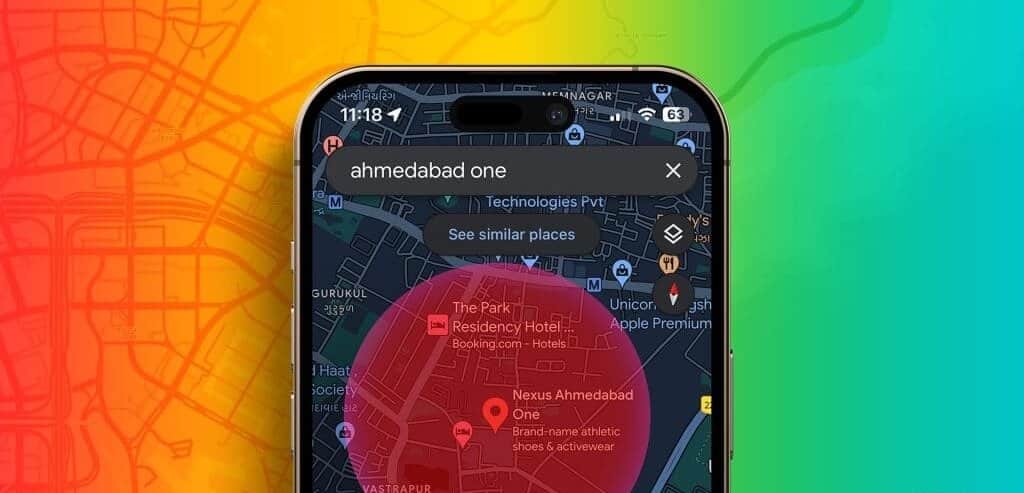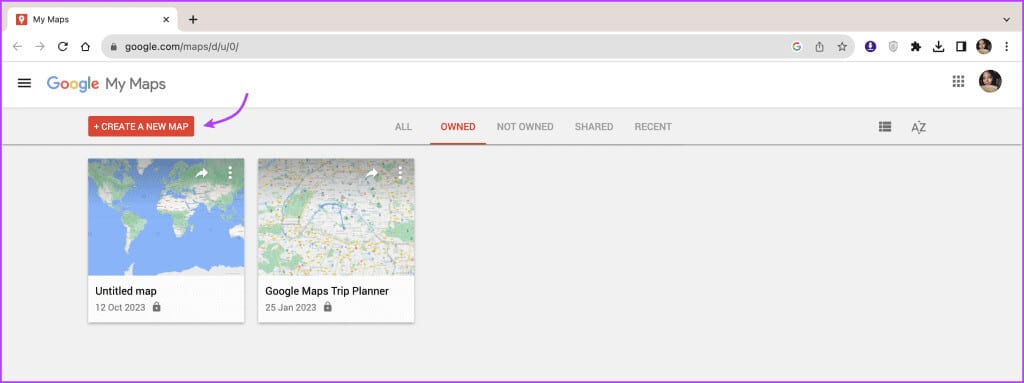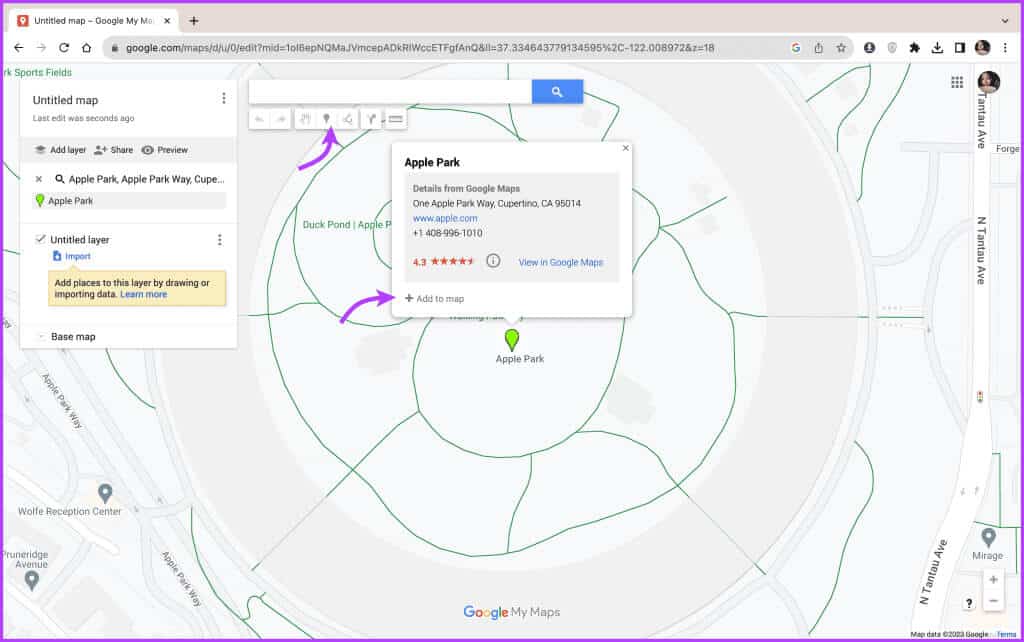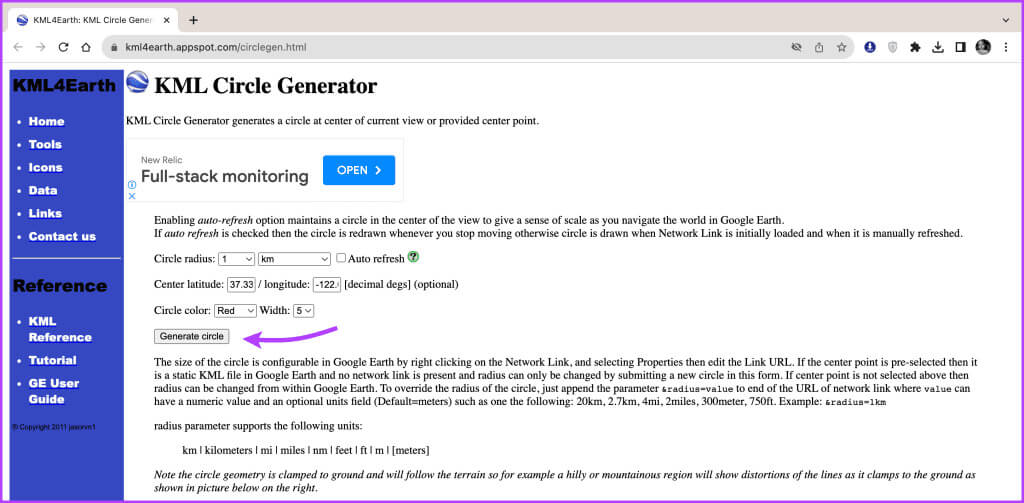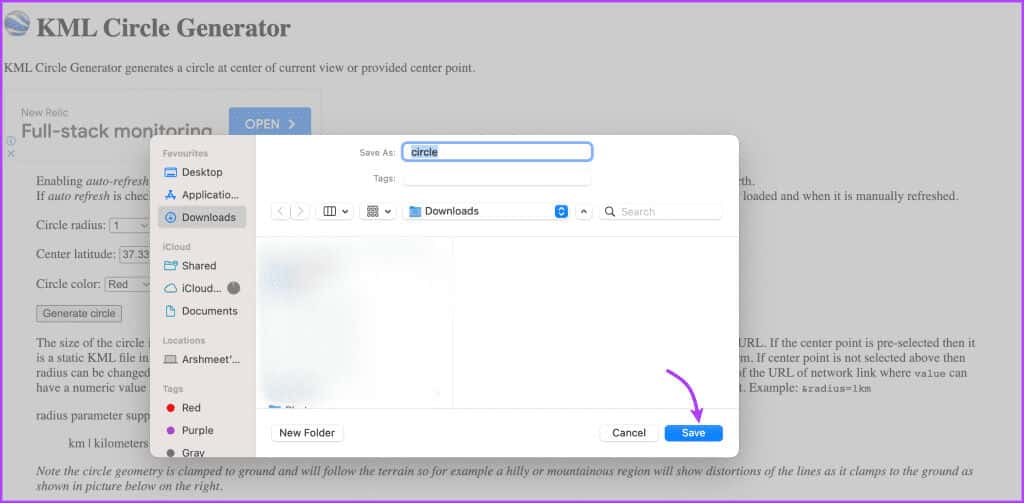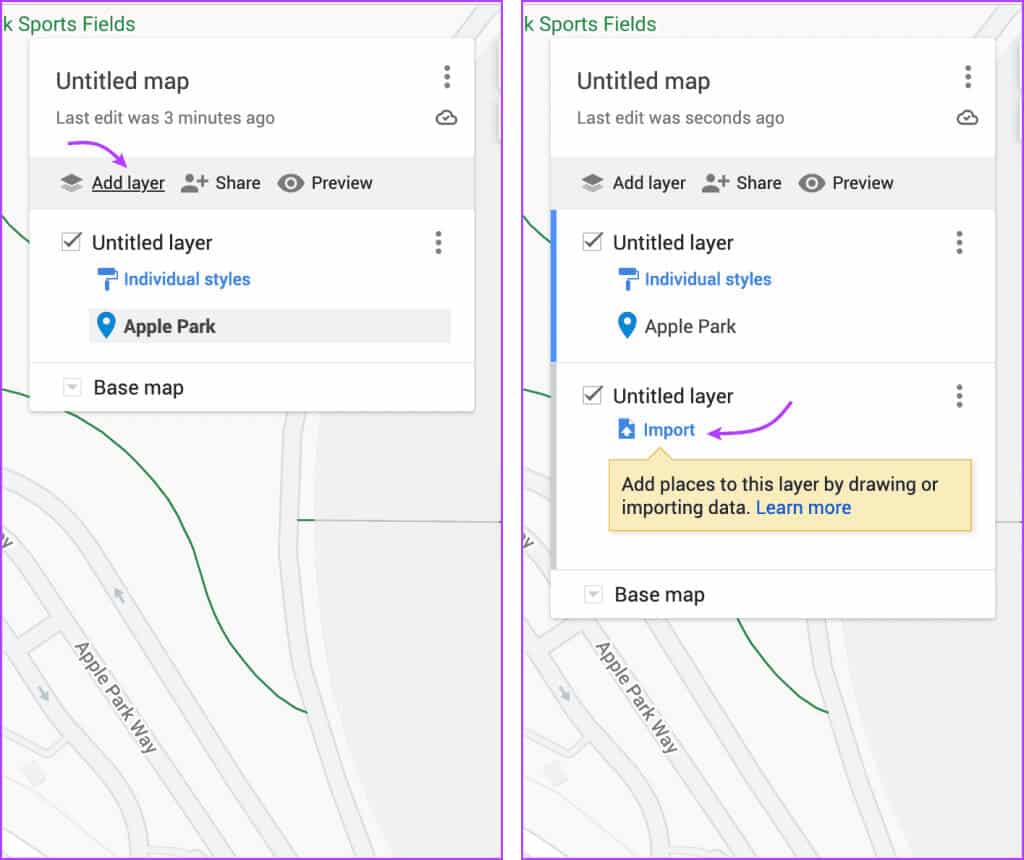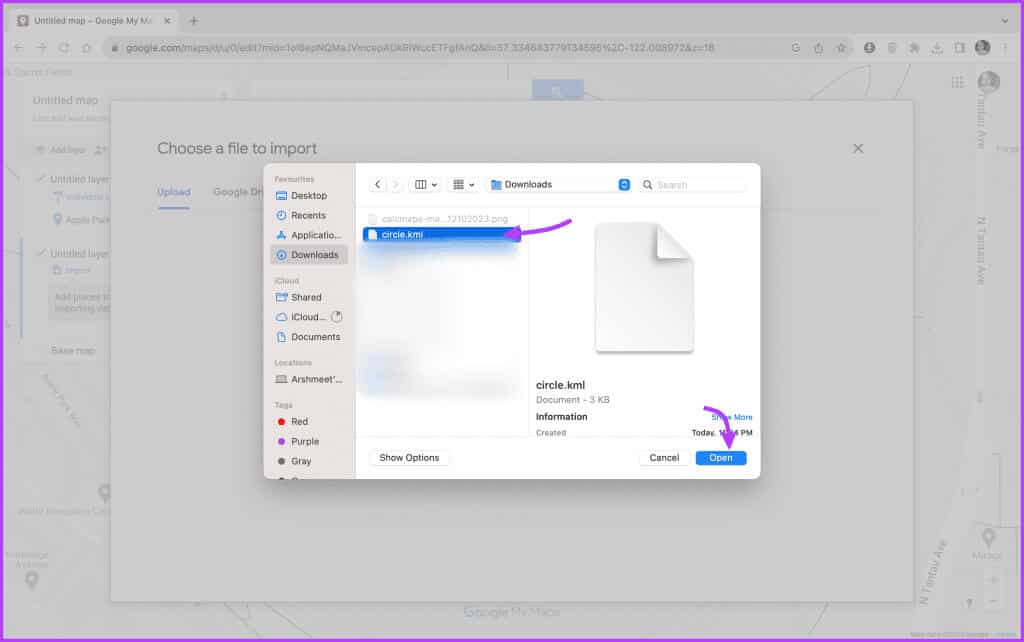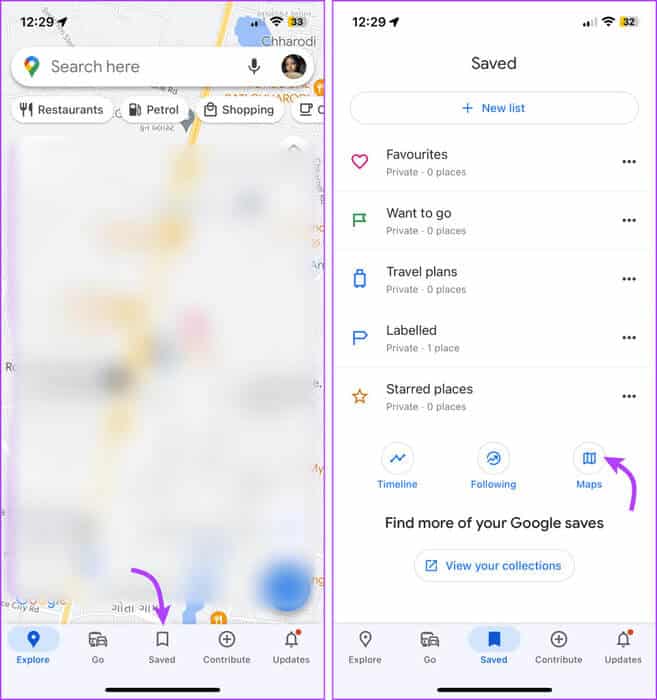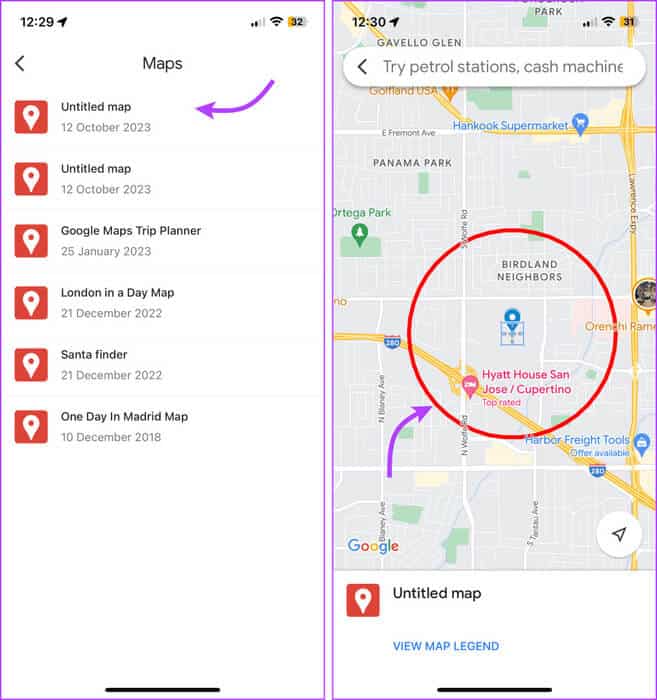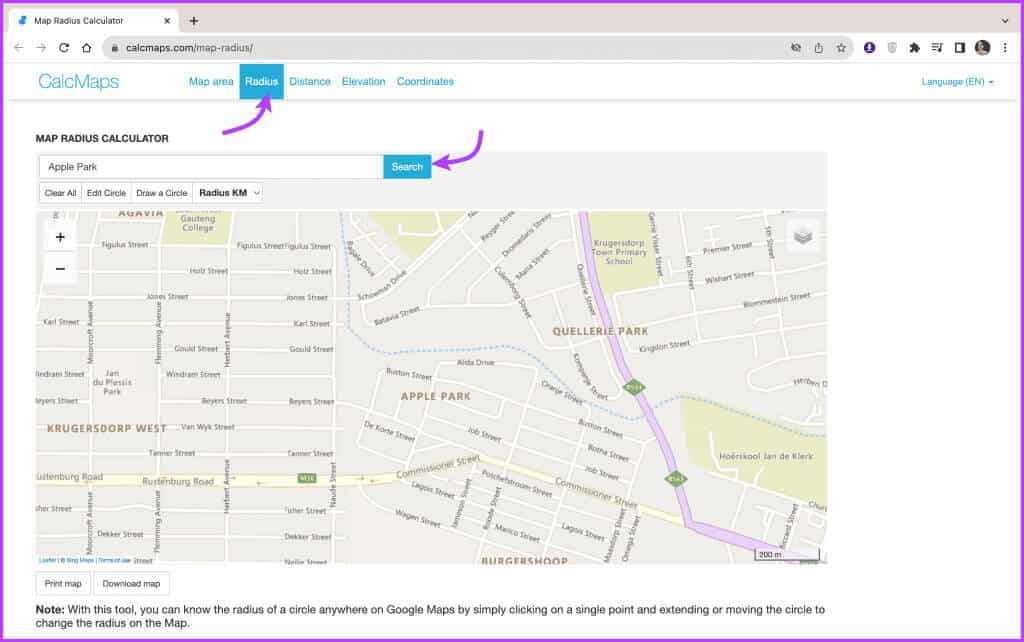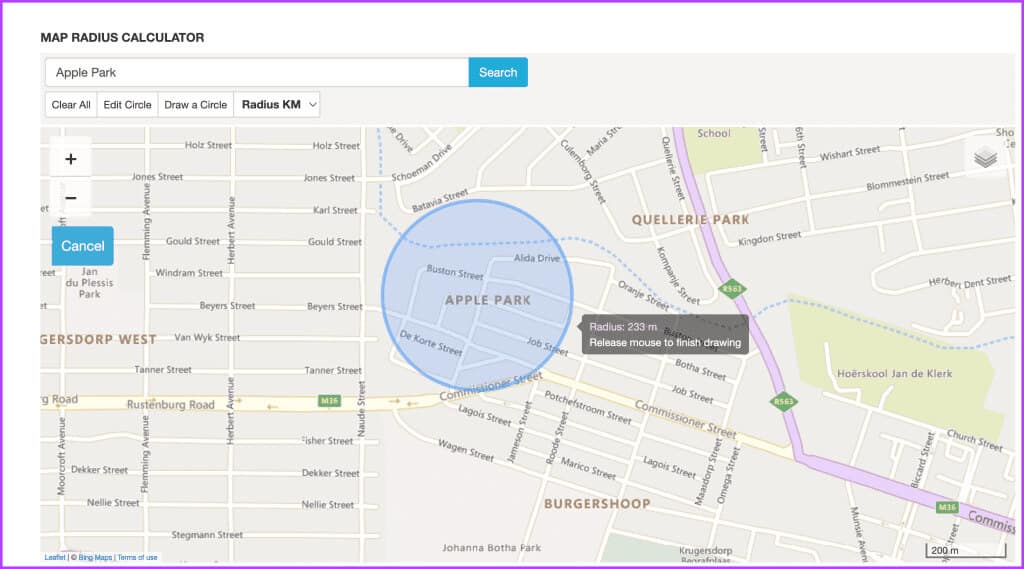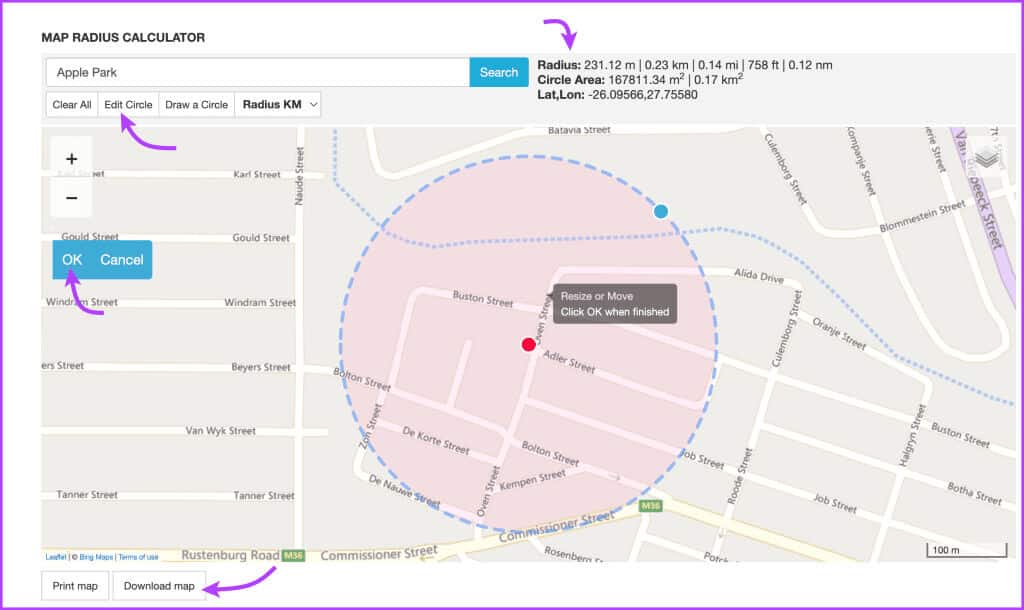如何在Google地圖上繪製半徑
Google 地圖是導航和探索世界的強大工具。 它提供了多種功能,例如 身臨其境的視野وو空氣品質指數وو避開高速公路وو電動車充電站, ETC。 然而,谷歌地圖上仍然缺少一個非常小的繪製半徑的功能。 但這並不意味著你不能這樣做。
當我們為您服務時,何必擔心呢? 即使Google地圖不提供半徑工具,您仍然可以在地圖上繪製一個圓圈,並藉助一些第三方工具來視覺化特定區域或範圍。 跟著小編一起來了解一下具體方法吧。
為什麼需要在 Google 地圖中顯示半徑?
當您在 Google 地圖上繪製圓圈時,您可以更清楚地查看和探索所選區域。 以下是如何利用此功能的一些範例:
- 尋找附近的地點,例如餐廳、加油站等,以便更好地規劃您的行程。
- 規劃交付或服務區域以視覺化特定區域並確保高效運作。
- 透過確定停車場、住宿和便利設施的距離來規劃活動,讓與會者獲得舒適的體驗。
- 房地產研究可深入了解一定距離內學校、公園、購物中心和其他設施的可用性。
現在我們已經定義了用例,讓我們了解在 Google 地圖上繪製半徑的方法。 如上所述,Google 不提供任何此類內建工具,但是,某些工具可以提供協助。
如何在 Google 地圖上畫圓
儘管有多種工具可讓您在地圖上繪製圓圈,但大多數工具不允許您將地圖匯入 Google 地圖。 因此,如果您可以只使用 PNG 圖像作為地圖,那麼下一個方法會容易得多。
但是,如果您想在 Google 行動應用程式或網路上取得地圖,我們將使用 Google MyMaps 和 KML Circle Generator。 值得注意的是,該過程將分 4 個階段進行,如下所示。
1.提取位置的經度和緯度
相片1: 在您選擇的瀏覽器上開啟「Google 我的地圖」。 如果出現提示,請登入您的 Google 帳戶。
相片2: 在這裡,選擇 “+ 創建一張新地圖。”
意見3: 找出要畫圓或使用的位置 標記工具 來安裝站點。
相片4: 點擊 添加 到地圖。
相片5: 現在,複製 緯度和經度 從資訊卡底部取得該網站。
2. 在地圖上畫一個圓圈
相片1: 打開一個新分頁並轉到 KML 圓生成器。
相片2: 輸入以下詳細資訊:
- 圓的半徑,
- 中心緯度和經度(透過上述方法獲得),
- 圓圈顏色和寬度。
意見3: 接下來,點擊 創建一個圓圈。
相片4: 保存 地圖 在所需的位置。
3.將地圖上傳到Google地圖
相片1: 返回選項卡 谷歌地圖。
相片2: 點擊 添加圖層 然後 謄寫.
意見3: 下載 KML文件 已下載。
您將立即看到地圖上的一個圓圈。
4. 在 Google 地圖上取得地圖
相片1: 打開一個應用程序 谷歌地圖 在您的 iPhone 或 Android 手機上。
相片2: 從底部欄轉到“已儲存的選項卡”。
意見3: 在這裡,選擇地圖。
相片4: 從已儲存地圖的清單中,選擇包含圓圈的地圖。
現在,您可以照常使用此地圖進行導航或執行其他操作。
使用 CALCMAPS 在地圖上繪製多個圓圈
一款免費且易於使用的線上工具,可讓您透過幾個簡單的步驟在 Google 地圖上繪製半徑。 最酷的事情是您可以在給定的地圖上繪製多個圓圈。
但是,您無法將其匯入 Google 地圖。 此外,您只能在行動裝置上使用它,因此您必須使用 PC 或 Mac 來執行此操作。
相片1: 打開您的網絡瀏覽器並轉到 計算地圖。
打開 計算圖
相片2: 如果尚未選擇,請按一下 半徑 從頂部菜單欄中。
第 3 步: 接下來新增 職稱 或搜尋網站。
相片4: 用 指針 要移動地圖,請捏合以縮小,反之亦然。
第5步:設定位置後,按一下「繪製圓」。
意見6: 現在,點擊 圓的中心 並拖曳遊標。 螢幕上將開始出現一個圓圈; 根據您的需求進行調整。
相片7: 離開 指針 將圓圈拖放到地圖上。
您可以查看搜尋欄旁邊顯示的圓圈的尺寸。 如果要進行一些更改,請按一下「編輯圓圈」以增大或減少大小或移動圓圈。 滿意後,按一下「確定」。
您可以使用 CalcMaps 繪製多個電路(重複步驟 4 到 7)。 完成後,按一下「下載地圖」並將地圖儲存為 PNG 格式。
在 Google 地圖中顯示半徑
總而言之,在 Google 地圖上繪製半徑可以成為具有多種用途的有價值的工具,從定位附近的地點到規劃交付和活動。 儘管 Google 地圖本身不提供即時半徑繪製功能,但您可以使用替代線上地圖服務作為便利的解決方案。
嘗試使用這些工具可以使基於地圖的作業更有效率且資訊豐富。 還了解 如何在 Google 地圖上透過電話號碼找到某人的位置.